Htop :查看当前运行的所有进程,以及系统 CPU、内存占用情况与系统负载等信息
安装:
yum install -y htop示例:
htop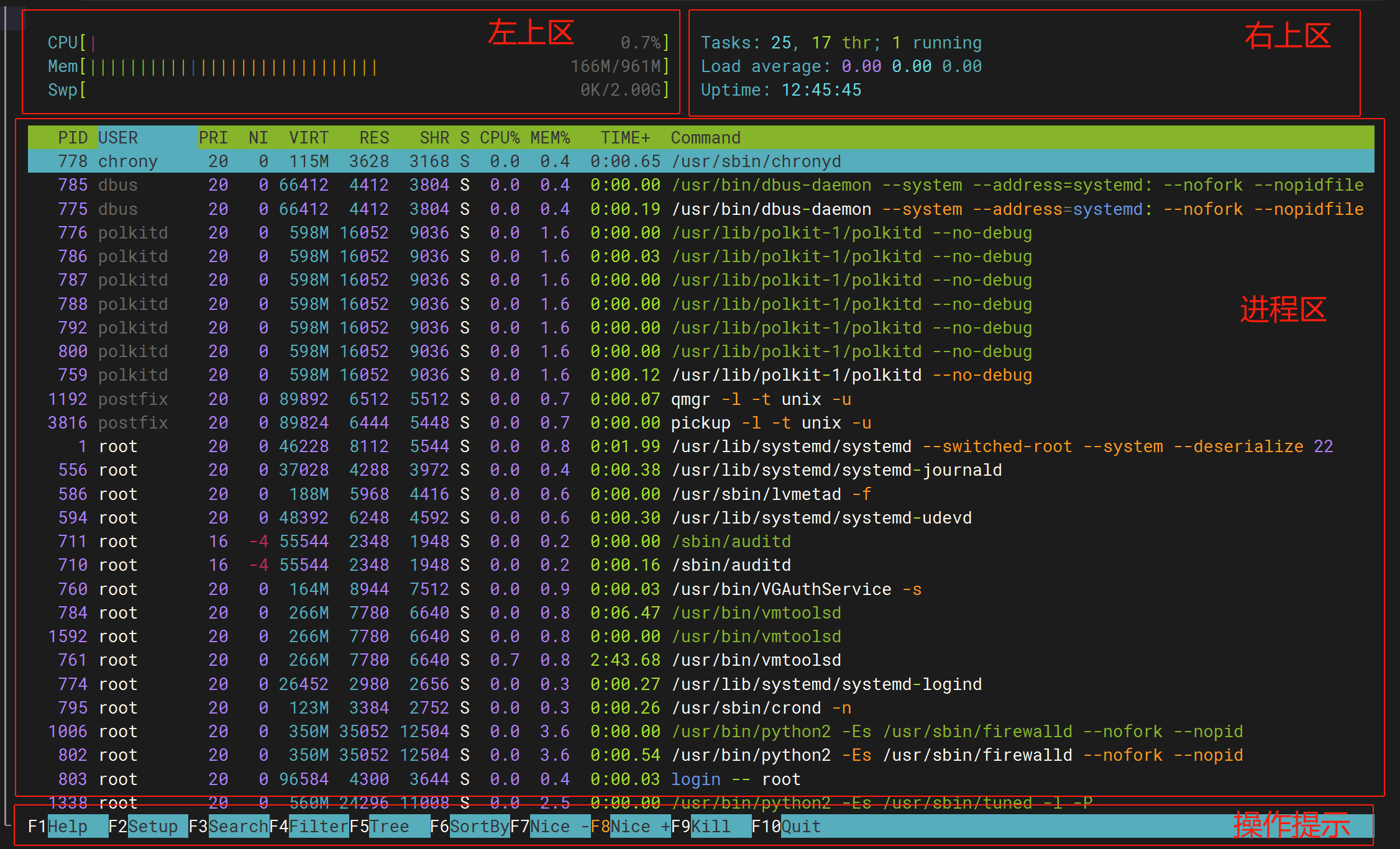
上左区:显示了CPU、物理内存和交换分区的信息;
上右区:显示了任务数量、平均CPU负载和上次启动以来运行时间等信息;
进程区域:显示出当前系统中的所有进程;
操作提示区:显示了当前界面中F1-F10功能键中定义的快捷功能。
-d:设置刷新时间,单位为0.1秒
# 每 1/10 秒刷新一次窗口
htop -d1
# 每 5 秒刷新一次窗口
htop -d50-C:设置界面为无颜色
htop -C-u:显示指定用户的进程
htop -u nginx-s:以指定的列排序:F6 选择要用于排序的字段,大写i:逆序
htop -s PID
# CUP列
htop -s PERCENT_CPU
# 查看所有可用的排序列
htop --sort-key help-t:显示进程树:操作:F5
htop -t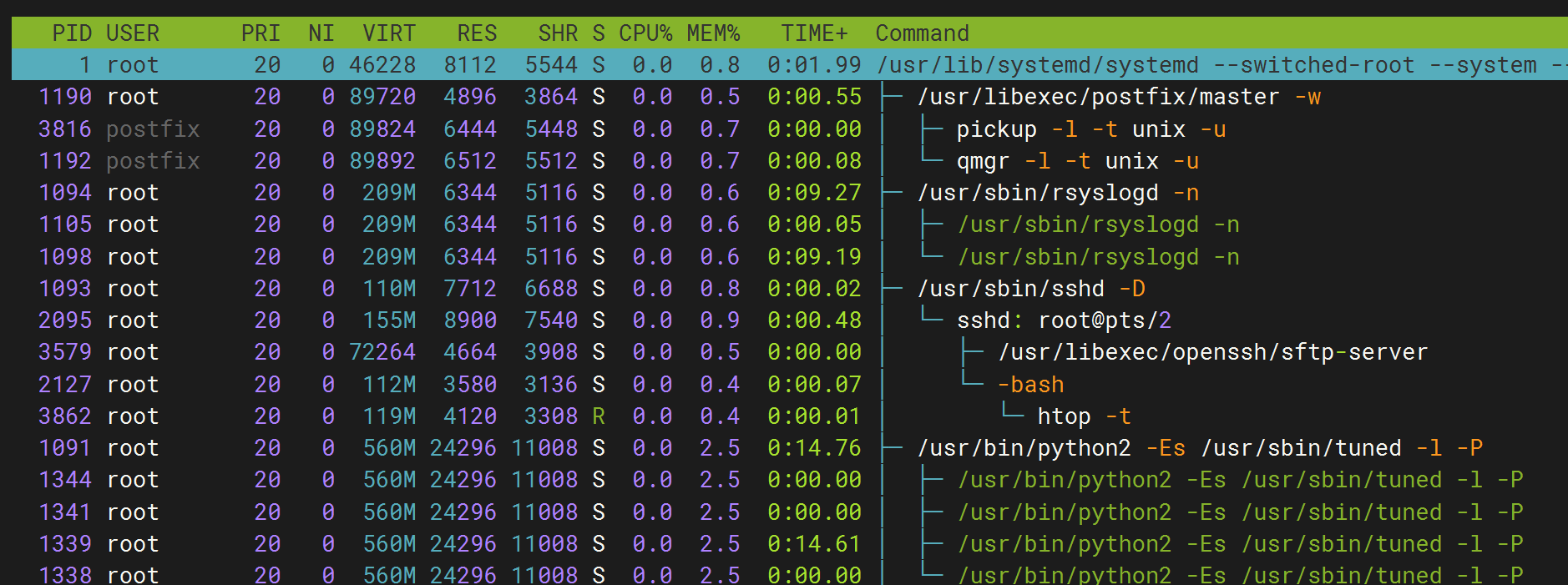
F3:搜索进程
F4:过滤进程
Esc 以清除过滤器改变htop的外观:
F2
# 支持鼠标控制
Meters(显示在窗口顶部的有关 CPU、内存等的信息)
Display options:显示选项
Colors:颜色设置
Columes:列(更改列的顺序,添加和删除列)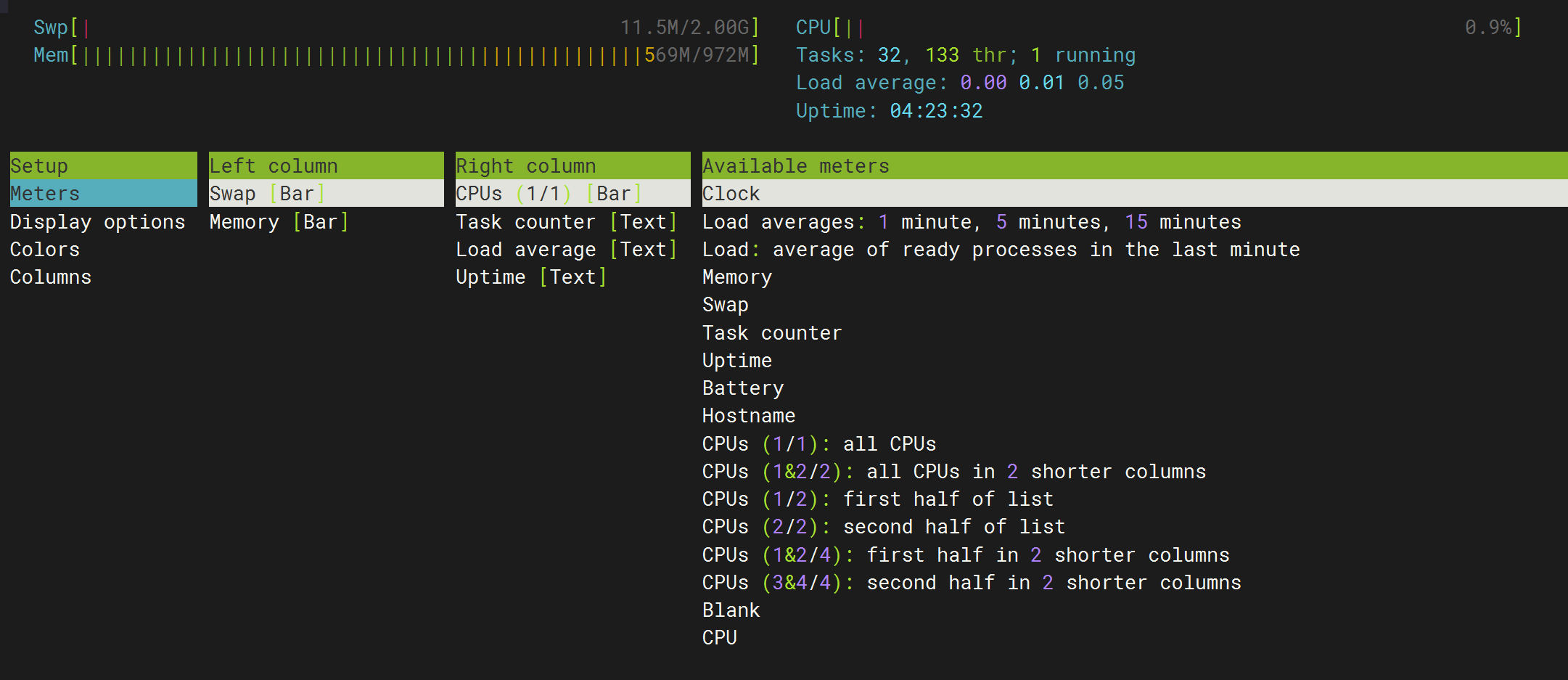






















 3034
3034

 被折叠的 条评论
为什么被折叠?
被折叠的 条评论
为什么被折叠?








